Asus D540SA, A540LA, X540SC, X540LJ, X540LA User’s Manual [it]
...
I10694
Prima edizione
Settembre 2015
ASUS
Notebook PC
Manuale utente (e-Manual)

INFORMAZIONI SUL COPYRIGHT
Nessuna parte di questo manuale, compresi i prodotti e i software in esso descritti, può essere
riprodotta, trasmessa, trascritta, archiviata in un sistema di recupero o tradotta in alcuna
lingua, in alcuna forma e in alcun modo, fatta eccezione per la documentazione conservata
dall’acquirente a scopi di backup, senza l’espressa autorizzazione scritta di ASUSTeK COMPUTER
INC. (“ASUS”).
ASUS FORNISCE QUESTO MANUALE “COSÌ COM’È” SENZA GARANZIA DI ALCUN TIPO, ESPLICITA
O IMPLICITA, INCLUDENDO SENZA LIMITAZIONI LE GARANZIE O CONDIZIONI IMPLICITE DI
COMMERCIABILITÀ O IDONEITÀ AD UN PARTICOLARE SCOPO. IN NESSUN CASO ASUS, I SUOI
DIRIGENTI, FUNZIONARI, IMPIEGATI O DISTRIBUTORI SONO RESPONSABILI PER QUALSIASI
DANNO INDIRETTO, PARTICOLARE, ACCIDENTALE O CONSEGUENTE (COMPRESI DANNI
DERIVANTI DA PERDITA DI PROFITTO, PERDITA DI CONTRATTI, PERDITA D’USO O DI DATI,
INTERRUZIONE DELL’ATTIVITÀ E SIMILI), ANCHE SE ASUS È STATA AVVISATA DELLA POSSIBILITÀ
CHE TALI DANNI SI POSSANO VERIFICARE IN SEGUITO A QUALSIASI DIFETTO O ERRORE NEL
PRESENTE MANUALE O NEL PRODOTTO.
I prodotti e nomi delle aziende che compaiono in questo manuale possono essere marchi
registrati o diritti d’autore delle rispettive aziende, o meno, e sono usati a solo scopo
identicativo o illustrativo, a benecio dell’utente, senza alcuna intenzione di violazione dei
diritti di alcun soggetto.
LE SPECIFICHE E LE INFORMAZIONI CONTENUTE IN QUESTO MANUALE SONO FORNITE A SOLO
USO INFORMATIVO E SONO SOGGETTE A CAMBIAMENTI IN QUALSIASI MOMENTO, SENZA
PREAVVISO, E NON POSSONO ESSERE INTERPRETATE COME UN IMPEGNO DA PARTE DI ASUS.
ASUS NON SI ASSUME ALCUNA RESPONSABILITÀ E NON SI FA CARICO DI ALCUN ERRORE
O INESATTEZZA CHE POSSA COMPARIRE IN QUESTO MANUALE COMPRESI I PRODOTTI E I
SOFTWARE DESCRITTI AL SUO INTERNO.
Copyright © 2015 ASUSTeK Computer, Inc. Tutti i diritti riservati.
CONDIZIONI E LIMITI DI COPERTURA DELLA GARANZIA SUL PRODOTTO
Le condizioni di garanzia variano a seconda del tipo di prodotto e sono specicatamente
indicate nel Certicato di Garanzia allegato a cui si fa espresso rinvio.
Inoltre la garanzia stessa non è valida in caso di danni o difetti dovuti ai seguenti fattori: (a)
uso non idoneo, funzionamento o manutenzione impropri inclusi (senza limitazioni) e l’utilizzo
del prodotto con una finalità diversa da quella conforme alle istruzioni fornite da ASUSTeK
COMPUTER INC. in merito all’idoneità di utilizzo e alla manutenzione; (b) installazione o utilizzo
del prodotto in modo non conforme agli standard tecnici o di sicurezza vigenti nell’Area
Economica Europea e in Svizzera; (c) collegamento a rete di alimentazione con tensione
non corretta; (d) utilizzo del prodotto con accessori di terzi, prodotti o dispositivi ausiliari o
periferiche; (e) tentativo di riparazione effettuato da una qualunque terza parte diversa dai
centri di assistenza ASUSTeK COMPUTER INC. autorizzati; (f) incidenti, fulmini, acqua, incendio
o qualsiasi altra causa il cui controllo non dipenda da ASUSTeK COMPUTER INC.; (g) abuso,
negligenza o uso commerciale.
La Garanzia non è valida per l’assistenza tecnica o il supporto per l’utilizzo del Prodotto in
merito all’utilizzo dell’hardware o del software. L’assistenza e il supporto disponibili (se previsti)
nonchè le spese e gli altri termini relativi all’assistenza e al supporto (se previsti) verranno
specificati nella documentazione destinata al cliente fornita a corredo del prodotto.
2
Notebook PC - Manuale utente (e-Manual)

È responsabilità dell’utente, prima ancora di richiedere l’assistenza, effettuare il backup dei
contenuti presenti sul Prodotto, inclusi i dati archiviati o il software installato.
ASUSTeK COMPUTER INC. non è in alcun modo responsabile per qualsiasi danno, perdita di
programmi, dati o altre informazioni archiviate su qualsiasi supporto o parte del prodotto per il
quale viene richiesta l’assistenza; ASUSTeK COMPUTER INC. non è in alcun modo responsabile
delle conseguenze di tali danni o perdite, incluse quelle di attività, in caso di malfunzionamento
di sistema, errori di programmi o perdite di dati.
È responsabilità dell’utente, prima ancora di richiedere l’assistenza, eliminare eventuali funzioni,
componenti, opzioni, modifiche e allegati non coperti dalla Garanzia prima di far pervenire il
prodotto a un centro servizi ASUSTeK COMPUTER INC. ASUSTeK COMPUTER INC. non è in alcun
modo responsabile di qualsiasi perdita o danno ai componenti sopra descritti.
ASUSTeK COMPUTER INC. non è in alcun modo responsabile di eliminazioni, modifiche o
alterazioni ai contenuti presenti sul Prodotto compresi eventuali dati o applicazioni prodottesi
durante le procedure di riparazione del Prodotto stesso. Il Prodotto verrà restituito all’utente
con la configurazione originale di vendita, in base alle disponibilità di software a magazzino.
LIMITAZIONE DI RESPONSABILITÀ
Potrebbero vericarsi circostanze per le quali, a causa di difetti di componenti ASUS, o per
altre ragioni, abbiate diritto a richiedere un risarcimento danni ad ASUS. In ciascuna di queste
circostanze, a prescindere dai motivi per i quali si ha diritto al risarcimento danni, ASUS è
responsabile per i danni alle persone (incluso il decesso), danni al patrimonio o alla proprietà
privata; o qualsiasi altro danno reale e diretto risultante da omissione o mancata osservazione
degli obblighi di legge previsti in questo Certicato di Garanzia, no al prezzo contrattuale
elencato per ogni prodotto e non oltre.
ASUS sarà solo responsabile o indennizzerà per perdite, danni o reclami su base contrattuale,
extracontrattuale o di infrazione ai sensi del presente Certicato di Garanzia.
Questo limite si applica anche ai fornitori e rivenditori ASUS. Questo è il limite massimo per il
quale ASUS, i suoi fornitori e il vostro rivenditore sono responsabili collettivamente.
IN NESSUN CASO ASUS È RESPONSABILE DI QUANTO SEGUE: (1) RICHIESTE DI TERZI PER DANNI
DA VOI CAUSATI; (2) PERDITA O DANNEGGIAMENTO DEI VOSTRI DATI O DOCUMENTI O (3)
QUALSIASI DANNO INDIRETTO, PARTICOLARE, ACCIDENTALE O CONSEGUENTE (COMPRESI
DANNI DERIVANTI DA PERDITA DI PROFITTO, PERDITA DI CONTRATTI, PERDITA D’USO O DI
DATI, INTERRUZIONE DELL’ ATTIVITÀ E SIMILI) ANCHE SE ASUS, I SUOI DISTRIBUTORI E I VOSTRI
RIVENDITORI SONO CONSAPEVOLI DELLA POSSIBILITÀ CHE TALI DANNI SI POSSANO VERIFICARE.
LICENZA SOFTWARE
I prodotti ASUS possono essere corredati da software, secondo la tipologia del prodotto. I software,
abbinati ai prodotti, sono in versione “OEM”: il software OEM viene concesso in licenza all’utente
finale come parte integrante del prodotto; ciò significa che non può essere trasferito ad altri sistemi
hardware e che, in caso di rottura, di furto o in ogni altra situazione che lo renda inutilizzabile anche
la possibilità di utilizzare il prodotto OEM viene compromessa. Chiunque acquisti, unitamente al
prodotto, un software OEM è tenuto ad osservare i termini e le condizioni del contratto di licenza,
denominato“EULA” (End User Licence Agreement), tra il proprietario del software e l’utente finale e
visualizzato a video durante l'installazione del software stesso. Si avvisa che l’accettazione da parte
dell’utente delle condizioni dell’EULA ha luogo al momento dell’installazione del software stesso.
ASSISTENZA E SUPPORTO
Visitate il nostro sito all'indirizzo: http://www.asus.com/it/support
Notebook PC - Manuale utente (e-Manual)
3

Indice
Informazioni sul manuale .......................................................................................7
Note e messaggi del manuale....................................................................................8
Icone .................................................................................................................................... 8
Formati carattere ............................................................................................................8
Norme di sicurezza ....................................................................................................9
Utilizzo del vostro Notebook PC ............................................................................... 9
Cura del Notebook PC ................................................................................................... 10
Corretto smaltimento....................................................................................................11
Capitolo 1: Congurazione hardware
Conoscete il vostro Notebook PC ........................................................................14
Vista dall'alto .................................................................................................................... 14
Parte inferiore .................................................................................................................. 19
Lato destro ........................................................................................................................ 21
Lato sinistro ...................................................................................................................... 22
Vista anteriore .................................................................................................................. 24
Capitolo 2: Utilizzo del Notebook PC
Per iniziare ....................................................................................................................26
Caricate il vostro Notebook PC ..................................................................................26
Sollevate il pannello per accedere allo schermo ................................................. 28
Premete il pulsante di accensione/spegnimento ...............................................28
Utilizzare il touchpad .................................................................................................... 29
Utilizzare la tastiera ...................................................................................................33
Tasti funzione ...................................................................................................................33
Tasti Windows® 10 ..........................................................................................................34
Tasti di controllo multimediale ..................................................................................35
Tastierino numerico .......................................................................................................36
Uso del lettore ottico ................................................................................................37
4
Notebook PC - Manuale utente (e-Manual)

Capitolo 3: Nozioni di base su Windows® 10
Procedura di inizializzazione .................................................................................42
Menu di Start ...............................................................................................................43
Avviare il menu di Start ................................................................................................ 44
Avvio di programmi dal menu di Start ................................................................... 44
Applicazioni Windows®............................................................................................45
Nozioni di base sulle applicazioni Windows® .......................................................46
Personalizzare le app di Windows® .......................................................................... 46
Visualizzazione attività ............................................................................................49
Funzione Snap ............................................................................................................50
Hotspot Snap ................................................................................................................... 50
Centro notiche .........................................................................................................52
Altri tasti di scelta rapida .........................................................................................53
Connessione a reti senza li ...................................................................................55
Wi-Fi .....................................................................................................................................55
Bluetooth ........................................................................................................................... 56
Modalità aereo .................................................................................................................57
Connessione a reti cablate .....................................................................................58
Configurazione di una connessione di rete con indirizzo
IP dinamico/PPPoE ......................................................................................................... 58
Configurazione di una connessione di rete con indirizzo IP statico.............59
Spegnimento del Notebook PC ............................................................................60
Attivazione della modalità di Sospensione ......................................................61
Capitolo 4: POST (Power-on self-test)
La fase di POST (Power-on self-test) ...................................................................64
Utilizzo del POST per accedere al BIOS e risolvere i problemi ........................64
BIOS ................................................................................................................................64
Impostazioni BIOS .......................................................................................................... 65
Ripristino del vostro sistema .................................................................................75
Eseguire un'opzione di ripristino .............................................................................. 76
Notebook PC - Manuale utente (e-Manual)
5

Consigli e domande frequenti (FAQ)
Consigli utili per il vostro Notebook PC .............................................................80
Domande frequenti sull'hardware ......................................................................81
Domande frequenti sul software .........................................................................84
Appendice
Informazioni sull'unità DVD-ROM ............................................................................. 88
Informazioni sull'unità Blu-ray ROM ........................................................................ 90
Conformità modem interno ....................................................................................... 90
Generalità .......................................................................................................................... 91
Dichiarazione di compatibilità di rete ..................................................................... 91
Apparecchi non voce .................................................................................................... 91
Dichiarazione sulle interferenze FCC
(Federal Communications Commission) ................................................................93
Dispositivi slave ............................................................................................................... 94
Avvertenza contro l'esposizione a RF ...................................................................... 94
Avviso marchio CE .......................................................................................................... 95
Canali wireless operativi per le diverse regioni ...................................................96
Restrizione delle bande di frequenza wireless (Francia) ..................................96
Comunicazioni sulla sicurezza UL ............................................................................. 98
Requisiti per la sicurezza elettrica.............................................................................99
Nota per gli installatori di sistemi CATV .................................................................99
Comunicazione REACH ................................................................................................. 99
Nota sul prodotto da parte di Macrovision Corporation .................................. 99
Prevenzione della perdita dell'udito ........................................................................99
Precauzioni Nordic Lithium (per batterie agli ioni di Litio) ..............................100
Informazioni di sicurezza sull'unità ottica ............................................................. 101
Omologazione CTR 21 (per Notebook PC dotati di modem interno).......... 102
Prodotto compatibile ENERGY STAR ........................................................................ 104
Dichiarazione di conformità con le normative internazionali per la
tutela ambientale ........................................................................................................... 104
Servizio di ritiro e riciclaggio ASUS .......................................................................... 105
6
Notebook PC - Manuale utente (e-Manual)

Informazioni sul manuale
Questo manuale descrive le caratteristiche hardware e software del
vostro Notebook PC e le organizza nei seguenti capitoli:
Capitolo 1: Congurazione hardware
Descrizione delle componenti hardware del Notebook PC.
Capitolo 2: Utilizzo del Notebook PC
Informazioni sull'utilizzo delle varie componenti del Notebook
PC.
Capitolo 3: Nozioni di base su Windows® 10
Informazioni generali sull'utilizzo di Windows® 10 sul Notebook
PC.
Capitolo 4: POST (Power-on self-test)
Modalità di utilizzo della fase di POST per modicare le
impostazioni del Notebook PC.
Consigli e domande frequenti (FAQ)
Questa sezione vi propone alcuni consigli, domande e risposte
comuni relative all'hardware e al software. Usate questa sezione
come primo tentativo di risoluzione dei problemi generici che
potreste incontrare durante l'utilizzo del vostro Notebook PC.
Appendice
Comunicazioni e informazioni sulla sicurezza per il vostro
Notebook PC.
Notebook PC - Manuale utente (e-Manual)
7

Note e messaggi del manuale
Per evidenziare le informazioni chiave contenute nel manuale alcuni
messaggi sono presentati nelle forme seguenti:
IMPORTANTE! Messaggio contenente informazioni importanti per il
completamento di un'operazione.
NOTA: Messaggio contenente informazioni aggiuntive e suggerimenti per
completare un'operazione.
ATTENZIONE! Messaggio contenente le indicazioni da seguire per
garantire la sicurezza di determinate operazioni onde evitare danni ai dati
e alle componenti del vostro Notebook PC.
Icone
Le icone indicano i dispositivi di input da utilizzare per l'esecuzione di
una serie di operazioni e attività con il Notebook PC.
= Utilizzare il touchpad.
= Utilizzare la tastiera.
Formati carattere
Grassetto = Indica il menu o l'oggetto da selezionare.
Corsivo = Indica le sezioni alle quali potete fare riferimento in
8
questo manuale.
Notebook PC - Manuale utente (e-Manual)

Norme di sicurezza
Utilizzo del vostro Notebook PC
Questo Notebook PC deve essere utilizzato
solamente in ambienti con temperature comprese
fra 5 °C (41 °F) e 35 °C (95 °F).
Consultate l'etichetta indicante la potenza posta
sul lato inferiore del Notebook PC e assicuratevi
che l'adattatore di alimentazione sia compatibile
con tale potenza.
Per evitare disagi o lesioni derivanti da esposizione
al calore non lasciate il Notebook PC sul grembo e
su nessun'altra parte del corpo.
Non utilizzate cavi di alimentazione, accessori o
periferiche danneggiate con il vostro Notebook
PC.
Quando il vostro Notebook PC è acceso
assicuratevi di non trasportarlo né di coprirlo
con qualsivoglia materiale che possa ridurne la
circolazione dell'aria.
NON collocate il vostro Notebook PC su superci
irregolari o instabili.
Potete esporre il vostro Notebook PC a controlli
tramite macchine a raggi X (usate, in genere, con
nastri trasportatori) ma non esponetelo a rilevatori
magnetici e metal detector.
Contattate la vostra compagnia aerea per avere
informazioni sui relativi servizi disponibili e
sulle restrizioni applicate all'uso dei dispositivi
elettronici durante il volo.
Notebook PC - Manuale utente (e-Manual)
9

Cura del Notebook PC
Scollegate il cavo d'alimentazione e rimuovete
la batteria (se presente) prima di eettuare la
pulizia del vostro Notebook PC. Utilizzate una
spugna pulita, o un panno antistatico, bagnati con
una soluzione composta da un detergente non
abrasivo e alcune gocce di acqua tiepida, quindi
asciugate con un panno asciutto. Rimuovete
qualsiasi forma di umidità dal vostro Notebook PC
usando un panno asciutto.
Non usate solventi aggressivi come diluenti,
benzina o altri prodotti chimici simili sul o nelle
vicinanze del vostro Notebook PC.
Non posate oggetti sul vostro Notebook PC.
Non esponete il vostro Notebook PC a forti campi
elettrici o magnetici.
Non esponete il vostro Notebook PC a liquidi,
pioggia o umidità.
Non tenete il vostro Notebook PC in ambienti
polverosi.
Non usate il vostro Notebook PC nelle vicinanze di
fughe di gas.
10
Notebook PC - Manuale utente (e-Manual)

Corretto smaltimento
Non buttate il vostro Notebook PC nei bidoni
dei riuti municipali. Questo prodotto è stato
concepito per permettere il riutilizzo di alcune
parti e il riciclaggio di altre. Il simbolo X sul
bidone dei riuti indica che il prodotto (elettrico,
elettronico, batterie contenenti mercurio)
non deve essere buttato nei bidoni dei riuti
municipali. Controllate le normative locali vigenti
per il corretto smaltimento dei prodotti elettronici.
Non buttate la batteria nei bidoni dei riuti
municipali. Il simbolo X sul bidone dei riuti indica
che la batteria non deve essere buttata nei bidoni
dei riuti municipali.
Notebook PC - Manuale utente (e-Manual)
11

12
Notebook PC - Manuale utente (e-Manual)

Capitolo 1:
Congurazione hardware
Notebook PC - Manuale utente (e-Manual)
13

Conoscete il vostro Notebook PC
Vista dall'alto
NOTA: Il layout della tastiera può variare in base alla regione o al paese.
L'aspetto stesso del Notebook PC può variare a seconda del modello.
14
Notebook PC - Manuale utente (e-Manual)
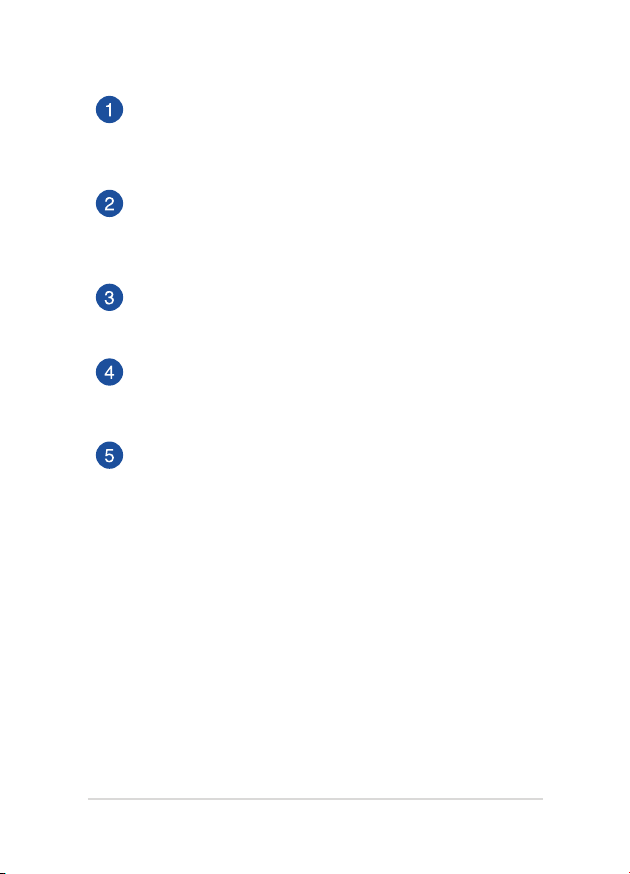
Microfono (su modelli selezionati)
Il microfono integrato può essere usato in occasione di videoconferenze, per sfruttare l'assistente vocale o per semplici
registrazioni audio.
Microfono
Il microfono integrato può essere usato in occasione di videoconferenze, per sfruttare l'assistente vocale o per semplici
registrazioni audio.
Indicatore videocamera
L'indicatore della videocamera si illumina quando la
videocamera integrata è in uso.
Videocamera
La videocamera integrata vi permette di scattare foto o
acquisire video tramite il vostro Notebook PC.
Schermo
Lo schermo ad alta denizione fornisce eccellenti qualità di
visualizzazione per foto, video e altri le multimediali sul vostro
Notebook PC.
Notebook PC - Manuale utente (e-Manual)
15

Tastiera
La tastiera fornisce tasti QWERTY a grandezza naturale per una
digitazione confortevole. Vi permette anche l'utilizzo dei tasti
funzione, l'accesso veloce a Windows® e il controllo di altre
funzioni multimediali.
NOTA: Il layout della tastiera varia a seconda del modello e del
territorio.
Touchpad
Il touchpad permette l'utilizzo di gesti interattivi multipli, per la
navigazione sullo schermo, fornendovi un'esperienza intuitiva.
Inoltre simula il funzionamento di un mouse standard.
NOTA: Per maggiori dettagli fate riferimento alla sezione
Utilizzare il touchpad di questo manuale.
Indicatori di stato
Gli indicatori di stato vi aiuteranno ad identicare lo stato
hardware corrente del vostro Notebook PC.
Indicatore di alimentazione
L'indicatore di alimentazione si illumina
all'accensione del vostro Notebook PC e lampeggia
quando il Notebook PC è in sospensione.
16
Notebook PC - Manuale utente (e-Manual)

Indicatore bi-colore di carica della batteria
Il LED bi-colore fornisce un'indicazione visuale
dello stato di carica della batteria. Fate riferimento
alla seguente tabella per i dettagli.
Colore Stato
Bianco costante Il Notebook PC è collegato ad una fonte di
alimentazione e la carica della batteria è
compresa tra il 95% e il 100%.
Arancione
costante
Il Notebook PC è collegato ad una fonte di
alimentazione, la batteria si sta caricando e la
carica della batteria è minore del 95%.
Arancione
lampeggiante
Il Notebook PC è in modalità batteria e la carica
della batteria è inferiore a 10%.
Spento Il Notebook PC è in modalità batteria e la carica
della batteria è compresa tra 10% e 100%.
Notebook PC - Manuale utente (e-Manual)
17

Pulsante di accensione/spegnimento
Premete il pulsante di accensione/spegnimento per accendere
o spegnere il vostro Notebook PC. Potete anche usare il
pulsante di accensione/spegnimento per mettere il vostro
Notebook PC in stato di sospensione o ibernazione e per
risvegliarlo dalla sospensione o dall'ibernazione.
Nel caso in cui il vostro Notebook PC non dia risposta alle
vostre istruzioni premete e tenete premuto il pulsante di
accensione/spegnimento per almeno quattro (4) secondi no a
quando il Notebook PC non si spegne.
Tastierino numerico
Il tastierino numerico assolve alle seguenti funzioni: input
numerico o tasti direzionali.
NOTA: Per maggiori dettagli fate riferimento alla sezione
Tastierino numerico di questo manuale.
18
Notebook PC - Manuale utente (e-Manual)

Parte inferiore
NOTA: La parte inferiore può variare a seconda del modello.
ATTENZIONE! La parte inferiore del vostro Notebook PC può scaldarsi
notevolmente durante la ricarica della batteria. Quando state usando il
vostro Notebook PC non riponetelo su superci che possano bloccarne le
prese d'aria.
IMPORTANTE! La durata della batteria varia in base all'uso e alle speciche
di questo Notebook PC. La batteria non può essere disassemblata.
Notebook PC - Manuale utente (e-Manual)
19

Lettore di schede di memoria
Il lettore integrato di schede di memoria è compatibile con il
formato SD.
Prese d'aria
Le prese d'aria permettono all'aria fresca di entrare e all'aria
calda di uscire dal vostro Notebook PC.
ATTENZIONE! Assicuratevi che, in nessun modo, oggetti come
libri, vestiti, cavi o altro blocchino anche solo una delle prese
d'aria. Potrebbero vericarsi surriscaldamenti.
20
Notebook PC - Manuale utente (e-Manual)

Lato destro
Unità ottica (su modelli selezionati)
Il lettore ottico del vostro Notebook PC può leggere diversi
formati di dischi come CD, DVD, dischi registrabili o riscrivibili.
NOTA: Per maggiori dettagli fate riferimento alla sezione Uso
del lettore ottico di questo manuale.
Pulsante di espulsione elettronica del lettore ottico
Premete questo pulsante per espellere il vassoio del lettore
ottico.
Foro di espulsione manuale del lettore ottico
Il foro di espulsione manuale si trova sullo sportello del drive
ottico e viene utilizzato per espellere il vassoio nel caso in cui il
pulsante per l'espulsione elettronica non funzionasse.
ATTENZIONE! Usate il foro di espulsione manuale solamente
nel caso in cui il pulsante di espulsione elettronica non
funzionasse. Per maggiori dettagli fate riferimento alla sezione
Uso del lettore ottico di questo manuale.
Slot di sicurezza
Questo slot di sicurezza vi permette di tenere al sicuro il vostro
Notebook PC usando prodotti di sicurezza compatibili.
Notebook PC - Manuale utente (e-Manual)
21

Lato sinistro
Ingresso alimentazione DC
Inserite l'alimentatore in dotazione in questo ingresso per
caricare la batteria e fornire alimentazione al vostro Notebook
PC.
ATTENZIONE! L'adattatore di alimentazione potrebbe riscaldarsi
durante l'uso. Non coprite mai l'adattatore di alimentazione
e tenetelo lontano dal corpo se è collegato ad una fonte di
energia.
IMPORTANTE! Usate solamente l'alimentatore in dotazione per
caricare la batteria o fornire alimentazione al vostro Notebook
PC.
Porta USB di tipo C
Questa porta USB 3.0 (Universal Serial Bus 3.0) di tipo C fornisce
una velocità di trasmissione che può arrivare no a 5 Gbit/s ed
è retrocompatibile con lo standard USB 2.0.
NOTA: La velocità di trasferimento di questa porta può variare
in base al modello.
22
Notebook PC - Manuale utente (e-Manual)

Porta LAN
Inserite il cavo di rete in questa porta per connettervi ad una
rete locale (LAN).
Porta VGA
Questa porta permette la connessione del vostro Notebook PC
ad un monitor esterno.
Porta HDMI
Questa porta HDMI (High-Denition Multimedia Interface) è
compatibile con lo standard HDCP utilizzato da HD DVD, Bluray e altri dispositivi che riproducono contenuti protetti.
Porta USB 3.0
Questa porta USB 3.0 (Universal Serial Bus 3.0) fornisce una
velocità di trasmissione che può arrivare no a 5 Gbit/s ed è
retrocompatibile con lo standard USB 2.0.
Porta USB 2.0
Questa porta USB (Universal Serial Bus) è compatibile con
dispositivi USB 2.0 o USB 1.1 come tastiere, dispositivi di
puntamento, memorie ash, hard disk esterni, altoparlanti,
videocamere e stampanti.
Porta jack 2-in-1 ingresso microfono/uscita cue
Questa porta permette di collegare il vostro Notebook a cue
o altoparlanti amplicati. Potete anche usare questa porta per
collegare un headset o un microfono esterno.
Notebook PC - Manuale utente (e-Manual)
23
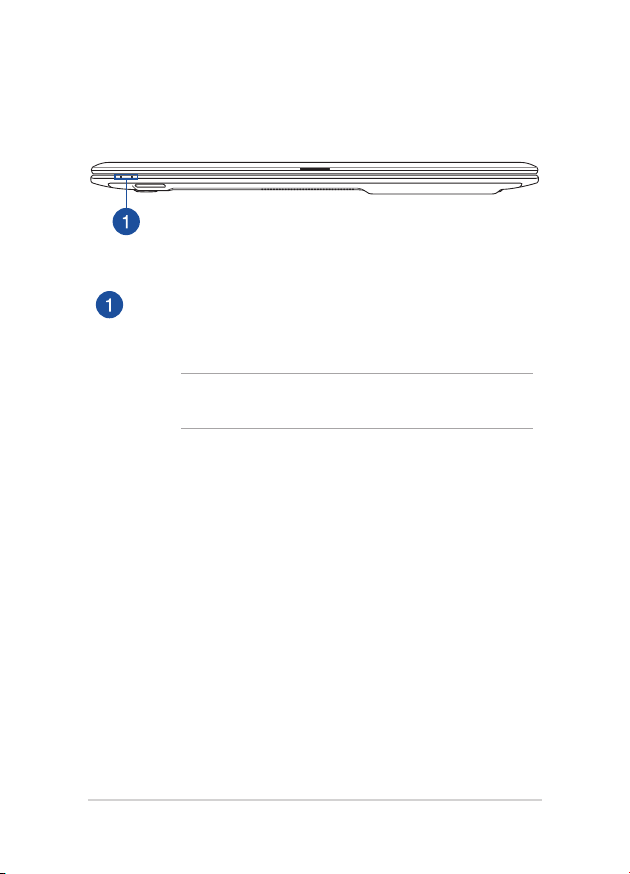
Vista anteriore
Indicatori di stato
Gli indicatori di stato vi aiuteranno ad identicare lo stato
hardware corrente del vostro Notebook PC.
NOTA: Per maggiori dettagli fate riferimento alla sezione Vista
dall'alto di questo manuale.
24
Notebook PC - Manuale utente (e-Manual)

Capitolo 2:
Utilizzo del vostro Notebook PC
Notebook PC - Manuale utente (e-Manual)
25

Per iniziare
Caricate il vostro Notebook PC
A. Collegate il cavo di alimentazione AC all'adattatore AC/DC.
B. Collegate il vostro alimentatore ad una presa di corrente che
fornisca una tensione compresa nell'intervallo 100V~240V.
C. Collegate l'uscita DC dell'alimentatore all'ingresso DC del vostro
Notebook PC.
Prima del primo utilizzo caricate la batteria del vostro
Notebook PC per 3 ore.
NOTA: L'adattatore di alimentazione potrebbe variare nell'aspetto a
seconda del modello o della regione in cui vi trovate.
IMPORTANTE!
Informazioni sull'adattatore di alimentazione:
• Tensione in ingresso: 100-240Vac
• Frequenza in ingresso: 50-60Hz
• Corrente in uscita nominale: 1.75A (33W) / 2.37A (45W) / 3.42A (65W )
• Tensione in uscita nominale: 19V
26
Notebook PC - Manuale utente (e-Manual)

IMPORTANTE!
• Individuate le informazioni relative all'ingresso/uscita
dell'alimentazione sul vostro Notebook PC e assicuratevi che
questi valori siano conformi ai valori di ingresso/uscita del vostro
alimentatore. Alcuni modelli di Notebook PC potrebbero avere
diversi valori di uscita a seconda del lotto di appartenenza.
• Assicuratevi che il vostro Notebook PC sia collegato all'alimentatore
prima dell'accensione per la prima volta. Quando utilizzate
l'alimentatore assicuratevi che questo sia collegato ad una presa di
corrente dotata di messa a terra.
• La presa di corrente deve essere vicina all'unità e facilmente
accessibile.
• Per interrompere l'alimentazione principale scollegate il Notebook
PC dalla presa di corrente.
ATTENZIONE!
Leggete con attenzione queste informazioni in merito alle precauzioni da
prendere durante l'uso della batteria del vostro Notebook PC:
• Solamente i tecnici autorizzati ASUS dovrebbero rimuovere la
batteria all'interno del dispositivo (solo per i modelli con batteria non
rimovibile).
• La batteria usata in questo dispositivo potrebbe generare un rischio
di incendio, o di escoriazioni, a causa dei prodotti chimici presenti al
suo interno, se rimossa o disassemblata.
• Seguite le istruzioni fornite per la vostra sicurezza.
• Rischio di esplosione se la batteria è sostituita con una di un altro
tipo non compatibile.
• Non gettate nel fuoco.
• Non cercate mai di cortocircuitare la batteria del vostro Notebook PC.
• Non cercate mai di disassemblare e riassemblare la batteria (solo per
i modelli con batteria non rimovibile).
• Interrompete subito l'utilizzo se rilevate una qualsiasi perdita.
• La batteria e le sue componenti devono essere smaltite, o riciclate,
correttamente.
• Tenete la batteria, e le altre componenti di piccole dimensioni,
lontano dalla portata dei bambini.
Notebook PC - Manuale utente (e-Manual)
27

Sollevate il pannello per accedere allo schermo
Premete il pulsante di accensione/spegnimento
28
Notebook PC - Manuale utente (e-Manual)

Utilizzare il touchpad
Muovere il puntatore
Potete toccare su un qualunque punto del touchpad per attivare il
puntatore quindi scorrete il dito sul touchpad per spostare il puntatore
sullo schermo.
Scorrimento in orizzontale
Scorrimento in verticale
Scorrimento in diagonale
Notebook PC - Manuale utente (e-Manual)
29

Gesti interattivi ad un dito
Tocco/Doppio tocco
• Toccate un'app per selezionarla.
• Toccate due volte un'app per avviarla.
Drag and drop
Eseguite un doppio click su un oggetto quindi scorrete lo stesso
dito senza sollevarlo dal touchpad. Per lasciare l'oggetto nella nuova
posizione sollevate il dito dal touchpad.
30
Notebook PC - Manuale utente (e-Manual)
